Come configurare una VPN su Android per migliorare la privacy e la sicurezza
Se stai cercando una guida rapida su come installare e configurare una VPN sul tuo dispositivo Android, non cercare oltre questa pagina. Ti mostreremo come installare il leader del mercato: ExpressVPN – sul tuo telefono o tablet Android, e configurare le sue impostazioni per la massima privacy e sicurezza online.
Potresti già usare una VPN sul tuo computer di casa, ma forse hai deciso di voler proteggere anche il tuo telefono Android. O forse hai un tablet Android che stai pianificando di portare con te e vuoi assicurarti che sia sicuro da usare su reti Wi-Fi sconosciute. In ogni caso, vale la pena investire nella tua privacy e sicurezza scegliendo una rete privata virtuale per proteggere tutti i tuoi dispositivi, inclusi telefoni e tablet . Oggi ti spiegheremo come impostare una VPN su Android, usando gli eccellenti provider ExpressVPN e IPVanish come esempi.
Perché hai bisogno di una VPN?
Prima di arrivare alle istruzioni di installazione, esaminiamo alcuni dei motivi per cui potresti voler utilizzare una VPN:
- Migliorare la tua sicurezza. Ogni volta che usi il tuo dispositivo Android per connetterti a una rete Wi-Fi pubblica come quella che trovi nei bar o negli aeroporti, il tuo dispositivo potrebbe essere vulnerabile e attaccabile dagli hacker . Ciò è dovuto al fatto che altre persone connesse alla stessa rete potrebbero essere in grado di accedere alle informazioni inviate su Internet, che potrebbero includere e-mail, password o dettagli della carta di credito . Una VPN ti tiene al sicuro crittografando tutti i dati che il tuo dispositivo invia su Internet, rendendo impossibile per gli altri vederli.
- Preservare la tua privacy. Quando usi una connessione Internet non protetta a casa, il tuo ISP sarà in grado di tracciare e registrare ogni fase della tua attività su Internet. Se vuoi mantenere la tua attività privata, specialmente se stai per trasmettere o scaricare contenuti illegalmente, allora hai bisogno di una VPN. La crittografia del tuo traffico impedirà al tuo ISP o a chiunque altro di curiosare nell’uso di Internet.
- Evitare le restrizioni regionali. Alcuni siti Web, in particolare i siti Web di streaming video, consentiranno l’ accesso solo da determinate aree geografiche. Lo avrai notato se hai un account Netflix e provi a utilizzare il sito mentre sei in viaggio: la selezione di video disponibili differirà molto quando sei fuori dal tuo paese, rispetto alla versione che hai a casa. Una VPN ti consente di aggirare i blocchi geografici collegandoti a un server nel paese di tua scelta, facendoti apparire come se stessi navigando da qualsiasi luogo tu voglia.
Puoi ben vedere quanto è utile una VPN per il tuo dispositivo Android, ora passeremo quindi all’installazione delle VPN.
1. ExpressVPN
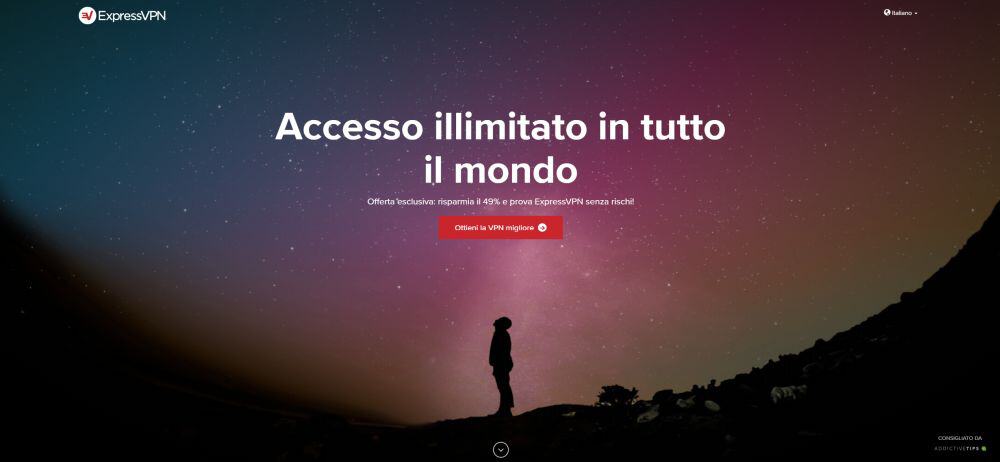
Una delle VPN preferite dagli utenti qui su AddictiveTips è ExpressVPN. Offre una sicurezza di prim’ordine, con una solida crittografia AES a 256 bit (che è quasi impossibile da decifrare) e una politica di non registrazione del traffico in modo da poter essere certi che la società non conserverà mai registrazioni del nostro uso di Internet. La rete di server disponibile è enorme, con oltre 3.000 server in 160 località diverse in 94 paesi, non avrai quindi problemi a trovare un server ovunque tu ne abbia bisogno.
Il pacchetto ExpressVPN include un’app dedicata per Android, oltre a software per Windows, Mac OS, iOS e Linux se si desidera proteggere anche altri dispositivi. Il software è facile da usare, come ti mostreremo di seguito, e ha funzioni speciali come un test di velocità per aiutarti a trovare il server più veloce cui poter connetterti e un test di tenuta DNS e un controllo dell’indirizzo IP per assicurarti che la tua connessione sia adeguatamente protetta.
Leggi la nostra recensione completa su ExpressVPN .
Pro
- Sblocca Netflix, iPlayer, Hulu, Amazon Prime
- 94 paesi, oltre 3.000 server
- Molto semplice e facile da usare
- Non conserva registrazioni di dati traffico personali
- Ottimo servizio clienti (chat 24/7).
Contro
- Prezzi leggermente più alti.
Come installare l’app ExpressVPN per Android
- Accendi il tuo dispositivo Android e apri il menu delle app
- Seleziona Google Play Store
- Usa la barra di ricerca in alto per cercare ExpressVPN
- Trova l’app chiamata Express VPN – Migliore VPN per Android. È quella con un logo rosso a forma di V
- Fai clic sul grande pulsante verde Installa
- Verrà mostrata una schermata relativa alle autorizzazioni necessarie per l’esecuzione dell’app. Dovrai darle il permesso di controllare: 1) Acquisti in-app e 2) Informazioni sulla connessione Wi-Fi. Fai clic sul pulsante verde che dice Accetta
- L’app inizierà il download. È possibile monitorare l’avanzamento utilizzando la barra di avanzamento. Una volta scaricato il file, vedrai il testo … sullo schermo
- Una volta completata l’installazione, vedrai un’icona con un segno di spunta su un triangolo nella barra delle notifiche. Ora puoi selezionare il pulsante verde che dice Apri sullo schermo
- Questo aprirà l’app ExpressVPN per la prima volta
Come configurare l’app ExpressVPN per Android
- Nella schermata di benvenuto, vedrai le opzioni per avviare una prova gratuita o per accedere con il tuo account. Supponiamo che tu abbia già un account, devi quindi selezionare Accedi
- Apparirà una schermata di accesso. Ecco dove inserire le informazioni del tuo account ExpressVPN. Inserisci l’indirizzo e -mail e la password che hai scelto al momento dell’iscrizione a ExpressVPN
- Ora fai clic su Accedi
- Vedrai una schermata che dice Attivazione … attendere e una barra di stato. Attendi qualche istante mentre l’app si carica
- Una volta fatto, vedrai una procedura guidata per aiutarti a configurare la tua VPN. La prima schermata dice Configurazione della tua VPN e devi solo toccare OK per iniziare
- Vedrai un popup Android che ti avvisa di una richiesta di connessione . Ti dirà che il servizio ExpressVPN vuole impostare una connessione VPN che gli consenta di monitorare il traffico di rete e di accettarlo solo se ti fidi della fonte. Vogliamo impostare una connessione VPN e ci fidiamo di questa fonte, quindi faremo clic su OK
- Ora vedrai una schermata sui rapporti sugli arresti anomali, intitolata Help Improve ExpressVPN e che spiega l’opzione per condividere i rapporti sugli arresti anomali, i test di velocità e le connessioni VPN riuscite con ExpressVPN. Anche se questi rapporti non contengono dati personali, riteniamo che sia meglio non inviarli per non utilizzare i dati mobili. Fai clic su Non consentire di non inviare rapporti sugli arresti anomali o su Consenti per accettare di inviarli
- Ora l’installazione è terminata e vedrai la pagina iniziale dell’app ExpressVPN
Come utilizzare l’app ExpressVPN per Android
- Quando apri l’app ExpressVPN per la prima volta, vedrai una grande icona rotonda con un pulsante grigio. Tutto quello che devi fare è toccare il pulsante e l’app inizierà a connetterti a un server VPN
- Vedrai un testo che dice: ... e hai la possibilità di annullare se impiega troppo tempo. Di solito ci vuole solo un secondo, quindi vedrai un messaggio che dice che la VPN è ON e il pulsante avrà uno sfondo verde
- La tua connessione VPN è ora attiva e ti tiene al sicuro. Ora puoi lasciare l’app ExpressVPN e aprire qualsiasi altra app come ad esempio un browser web. Quando usi le altre tue app, i dati che inviano su Internet saranno crittografati e protetti. Puoi dire che la tua VPN è attiva grazie al simbolo della chiave che appare nella barra di notifica quando una VPN è in esecuzione
- Se stai usando un’altra app e vuoi controllare lo stato della tua VPN, puoi scorrere verso il basso dalla parte superiore dello schermo per aprire le impostazioni e l’area di notifica. Vedrai un simbolo V che significa che ExpressVPN è in esecuzione e nella notifica vedrai i dettagli del server a cui sei connesso, nonché un’opzione per Disconnetti se vuoi disconnetterti rapidamente dalla VPN senza riaprire l’app ExpressVPN
- Quando ti connetti a ExpressVPN, per impostazione predefinita sarai connesso utilizzando la funzione di localizzazione intelligente che trova un server vicino a te per le massime velocità. Tuttavia, se si desidera connettersi a un server in una determinata posizione, ad esempio, si desidera connettersi a un server nel Regno Unito in modo da poter guardare BBC iPlayer, aprire quindi l’app ExpressVPN. A destra del pulsante di connessione grande c’è un pulsante rotondo più piccolo che dice SCEGLI POSIZIONE. Clicca su questo
- Ora vedrai quattro opzioni principali. Nella parte superiore è presente una barra di ricerca, in cui è possibile inserire il nome di una città o di un paese per cercare rapidamente un server in questa posizione. Di seguito sono riportate tre opzioni per l’ordinamento dei dati: Consigliato, Tutti e Recenti . Consigliato elenca in modo utile circa 10 dei paesi più frequentemente utilizzati e più veloci a cui puoi connetterti, con una bandiera di ciascun paese per aiutarti a trovarlo rapidamente. Se c’è un triangolo grigio a sinistra della bandiera, ciò significa che ci sono server disponibili in più posizioni all’interno di quel paese – ad esempio, nel Regno Unito ci sono attualmente server a East London e Berkshire. Tutto ha un elenco di tutti i server disponibili nell’intera rete, organizzati per continente. Recenti ti mostra i server cui ti sei connesso di recente
- Se sei confuso, l’app ha una pagina: Come posso scegliere la posizione VPN corretta? nelle FAQ che contiene tutti i dettagli di cui potresti aver bisogno
- Dopo aver scelto un server a cui connetterti, toccalo e verrai connesso alla nuova posizione
- Quando ti disconnetti da un server e ti riconnetti a un altro, ricorda che ci saranno alcuni secondi in cui la tua connessione Internet non sarà protetta. L’app ti mostrerà un promemoria su questo che puoi riconoscere e selezionare la casella Non mostrare più per non vederlo più
- Se esiste una posizione che usi spesso per i tuoi server, puoi aggiungerla ai tuoi preferiti facendo clic sulla stella a destra del nome del paese, che diventerà rosso. Puoi vedere un elenco dei tuoi preferiti nella scheda Recenti
- Ora la tua VPN è attiva e puoi utilizzare Internet in sicurezza
2. IPVanish
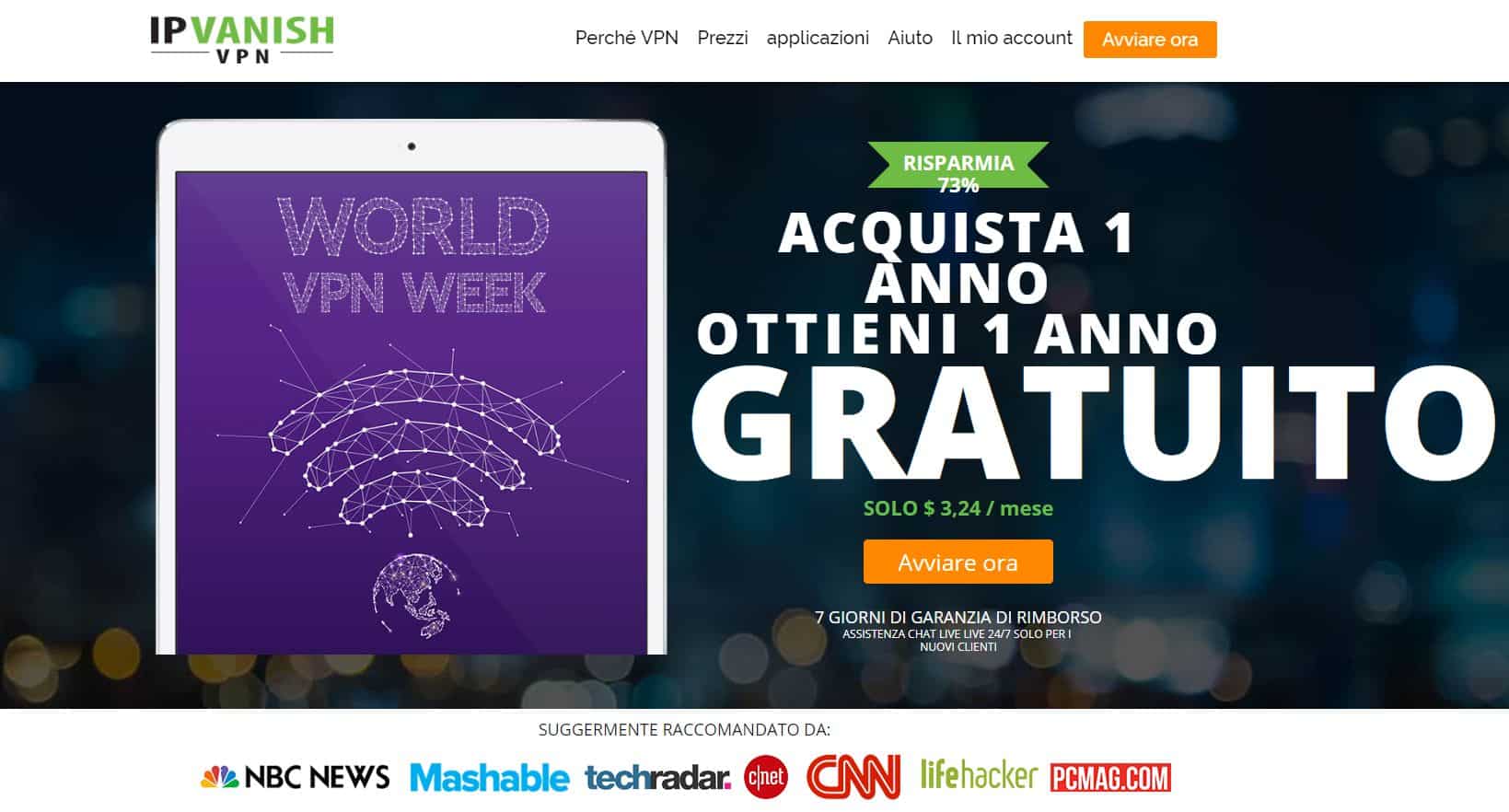
Un altro provider VPN per cui abbiamo molto rispetto è IPVanish. Ha un’ottima reputazione per le velocità stellari sulle sue connessioni, quindi se stai cercando una VPN dalle migliori prestazioni, questa è sicuramente una delle migliori. La sua rete di server è notevole, con oltre 1.300 server in 60 paesi diversi in tutto il mondo, offre molte opzioni. Anche la sicurezza è solida, con la crittografia a 256 bit per proteggere i tuoi dati insieme a una rigorosa politica di non registrazione del traffico per proteggere la tua privacy.
Oltre a un’app Android dedicata, il software IPVanish supporta molti altri sistemi operativi tra cui Windows, Mac OS, iOS, Linux, Fire TV, Windows Phone e Chromebook.
Leggi la nostra recensione completa su IPVanish .
Come installare l’app IPVanish per Android
- Apri il Google Play Store
- Usa la barra di ricerca in alto per cercare IPVanish
- Trova l’articolo IPVanish VPN. È quello con un logo nero e verde con una P
- Fai clic sul grande pulsante verde Installa
- Verrà mostrata una schermata relativa alle autorizzazioni necessarie per l’esecuzione dell’app. Dovrai concedere l’autorizzazione per controllare le informazioni sulla tua connessione Wi-Fi facendo clic sul pulsante verde che dice Accetta
- L’app inizierà il download e inizierà l’installazione
- Vedrai un’icona nella barra di notifica una volta completata l’installazione. Fai clic sul pulsante verde nello store, che dice Apri
- Questo aprirà l’app IPVanish
Come configurare e utilizzare l’app IPVanish per Android
- Quando apri l’app per la prima volta, vedrai una schermata di accesso. Inserisci il tuo nome utente e la tua password, quindi fai clic su Accedi
- Se è la prima volta che usi l’app, vedrai un tutorial. Fai clic su Inizia tutorial per vedere la procedura dettagliata o Salta se sai già come utilizzare il software
- Il tutorial ti mostrerà le funzionalità principali dell’app e come usarla. Consigliamo davvero di vederlo agli utenti che usano l’app per la prima volta
- Una volta che il tutorial è completo o ignorato, verrai portato alla schermata iniziale di IPVanish. Nella metà inferiore dello schermo vedrai le tue preferenze di Connessione rapida
- Fai clic su Paese, Città o Server per scegliere a quale server ti collegherai rapidamente quando esegui l’accesso. Ora puoi premere Connetti e sarai connesso alla VPN
- Vedrai un sistema Android che ti avverte che la VPN monitorerà il tuo traffico di rete facendo clic su OK
- Ora vedrai un grafico della tua attività VPN e il pulsante in basso diventerà rosso e ora dirà Disconnect . Ciò significa che la tua VPN è attiva e funzionante
- Per connettersi a un server in un altro paese, fare clic sulle tre linee grigie orizzontali in alto a sinistra per visualizzare il menu, quindi andare su Server . Questo apre un elenco di server disponibili che puoi cercare o filtrare usando le icone di cannocchiale e filtro in alto a destra sullo schermo. Fare clic sul nome/paese di qualsiasi server per connettersi ad esso
- Per modificare le impostazioni in modo da essere automaticamente connesso alla VPN quando avvii l’app IPVanish, apri il menu e vai su Impostazioni, quindi cerca in Generale L’opzione predefinita è Non connettere automaticamente. Puoi invece selezionare una delle seguenti caselle: Connetti all’ultimo server connesso, Connetti al server più veloce o Connetti al server più veloce nel paese
- La tua VPN ora ti proteggerà quando utilizzi Internet sul tuo dispositivo Android
Fai attenzione alle VPN Android gratuite
Potresti aver sentito parlare delle VPN gratuite che sono disponibili nello store Android ed essere tentato di provare una di queste invece di un servizio VPN a pagamento. Tuttavia, lo sconsigliamo vivamente. Se un provider VPN non sta guadagnando dagli abbonamenti dei clienti, deve fare soldi altrove. Molte VPN gratuite adottano pratiche losche come la vendita di dati sui propri utenti o l’iniezione di annunci extra nei browser.
Il problema è particolarmente evidente nel caso delle VPN Android. In effetti, uno studio pubblicato all’inizio di quest’anno ha dimostrato quanto fossero scarsamente efficaci molte delle VPN nel negozio Android. Si è scoperto che circa il 16% delle app stava iniettando codice nel traffico web degli utenti, l’84% delle app ha fatto trapelare traffico come i dati DNS che ne hanno compromesso la sicurezza e un imbarazzante 18% delle app non è riuscito a crittografare il traffico – non hanno fatto un bel niente!
LETTURA CORRELATA: Onavo Protect NON È una VPN, ecco cosa devi sapere
A causa del numero di VPN gratuite di bassa qualità e ombreggiate, ti consigliamo di utilizzare una VPN a pagamento affidabile, sicura e affidabile come ExpressVPN o IPVanish per tenerti al sicuro sul tuo dispositivo Android.
Conclusione
Speriamo che questa guida ti abbia aiutato a installare e configurare la tua VPN sul tuo dispositivo Android. Sia che tu decida di utilizzare ExpressVPN o IPVanish, i tuoi dati saranno mantenuti privati e il tuo dispositivo sarà più sicuro. In caso di domande sulla configurazione e l’utilizzo di una VPN, non esitare a chiedere nei commenti qui sotto e faremo del nostro meglio per aiutarti il prima possibile.
Se hai bisogno di una VPN per un breve periodo, per un viaggio ad esempio, puoi ottenere la nostra VPN top di gamma senza alcun costo. NordVPN include nell` offerta una garanzia di rimborso di 30 giorni. Dovrai inizialmente pagare l`abbonamento, certo, ma l iscrizione non solo ti garantirà accesso completo a l`intero servizio, ma nei primi 30 giorni puoi richiedere un rimborso completo. La politica di cancellazione senza fastidiose domande è all altezza del loro nome.
